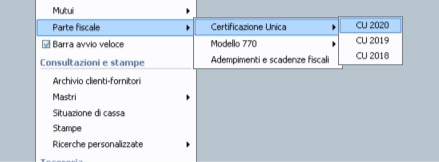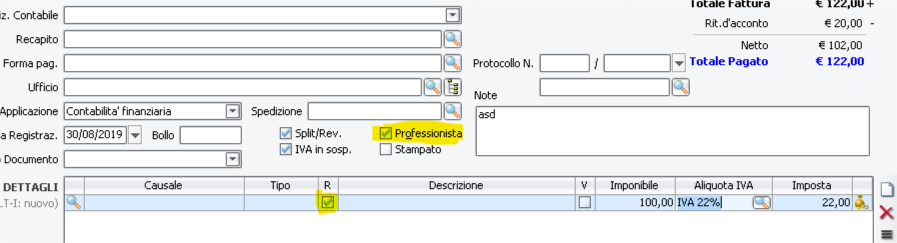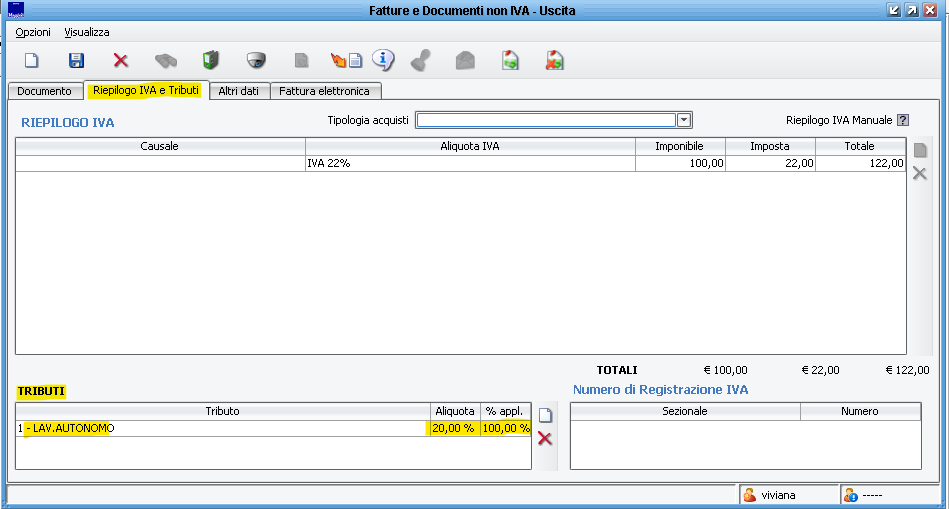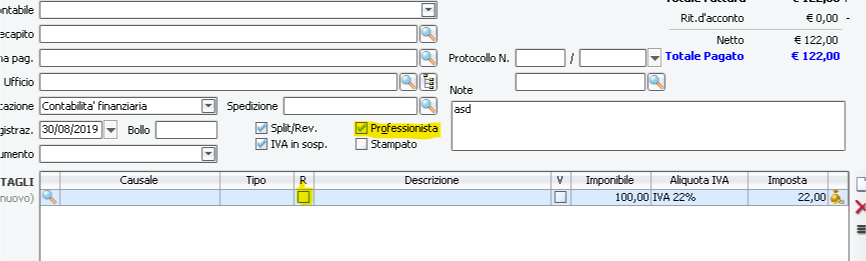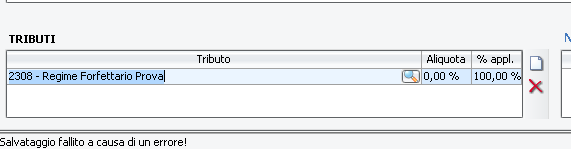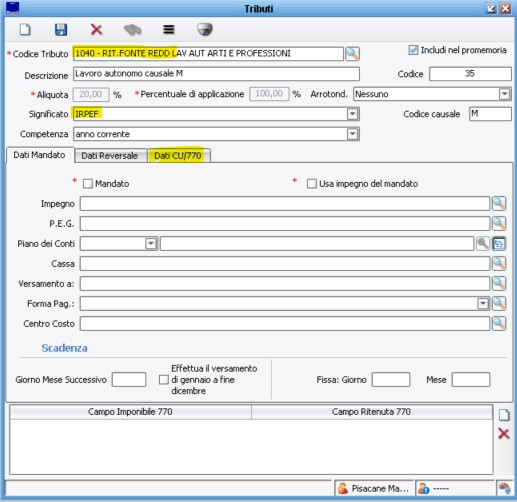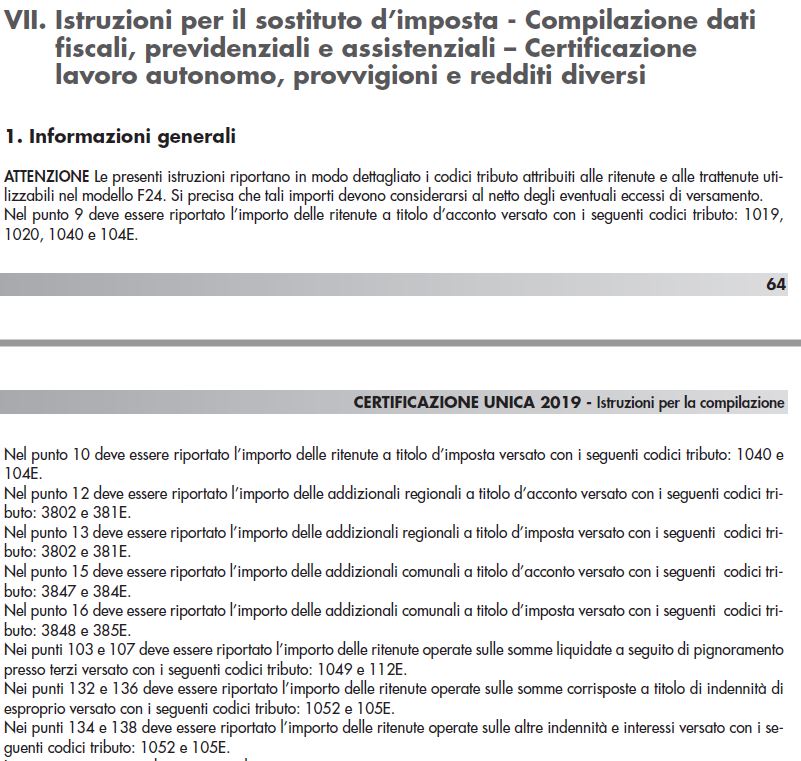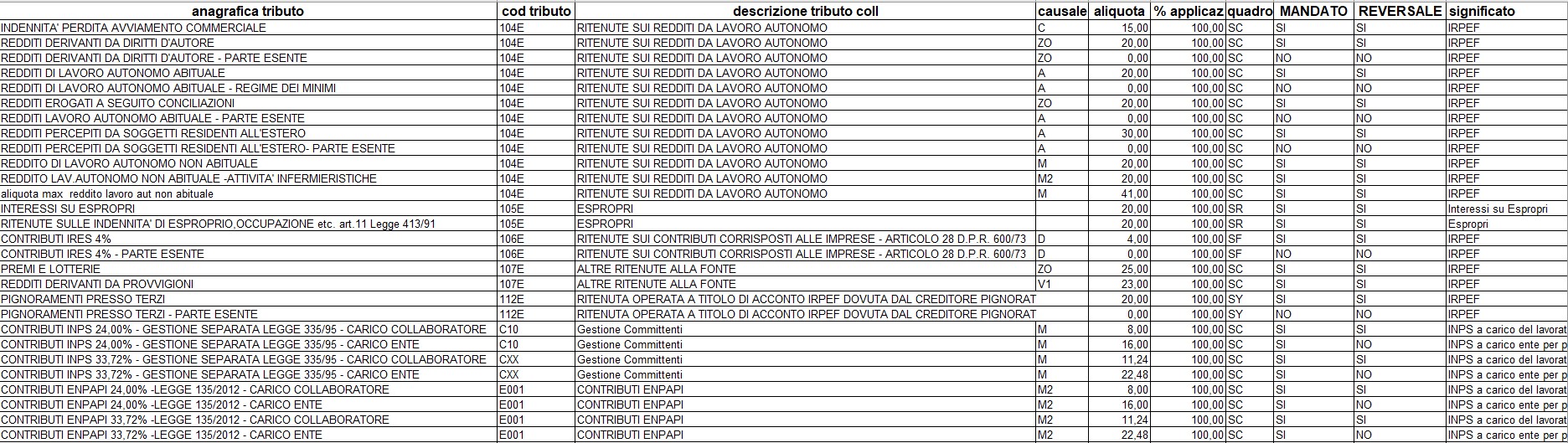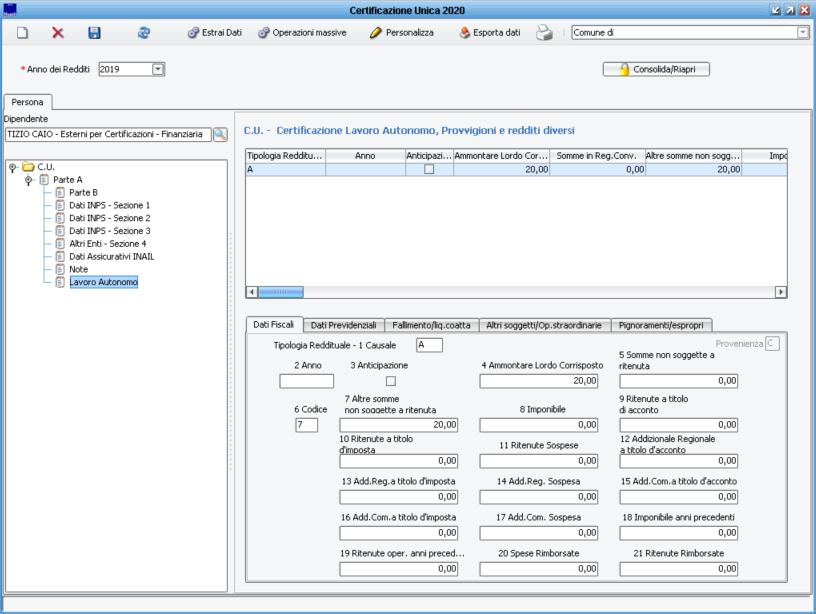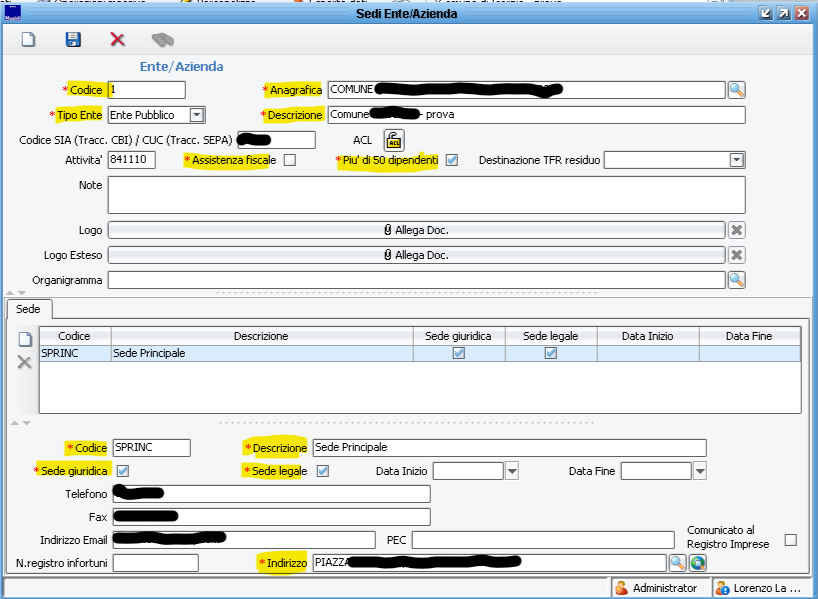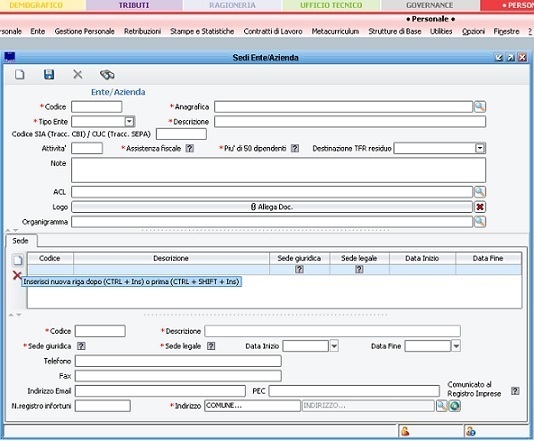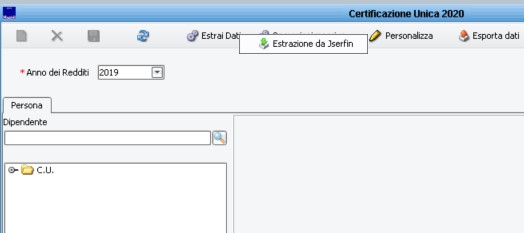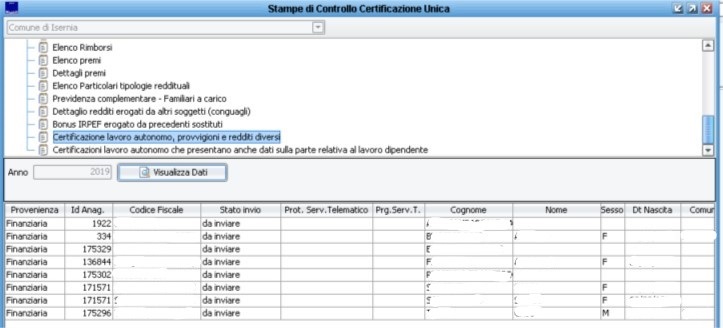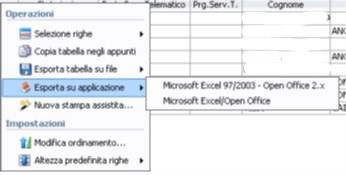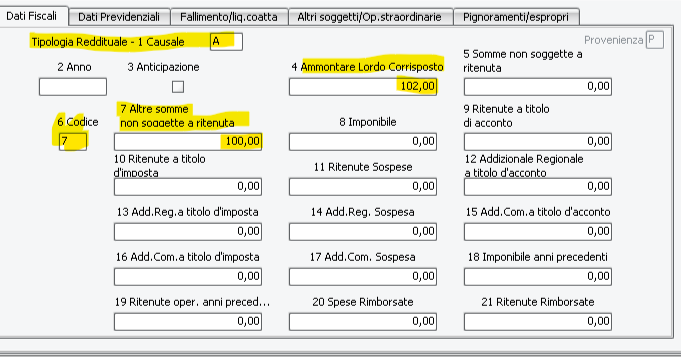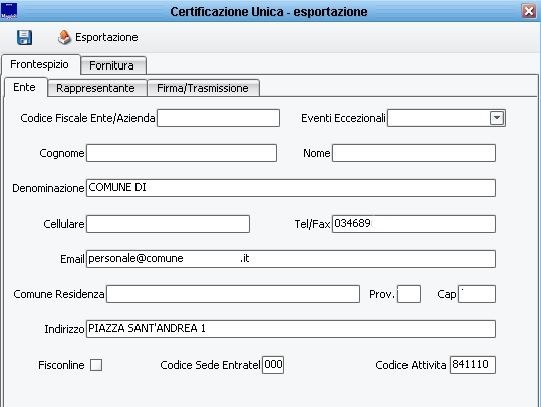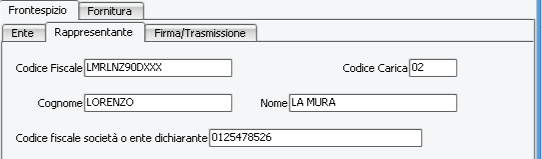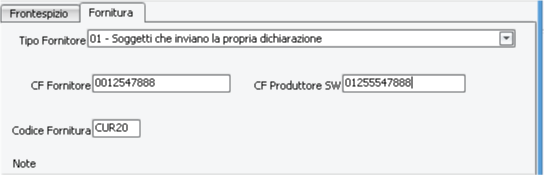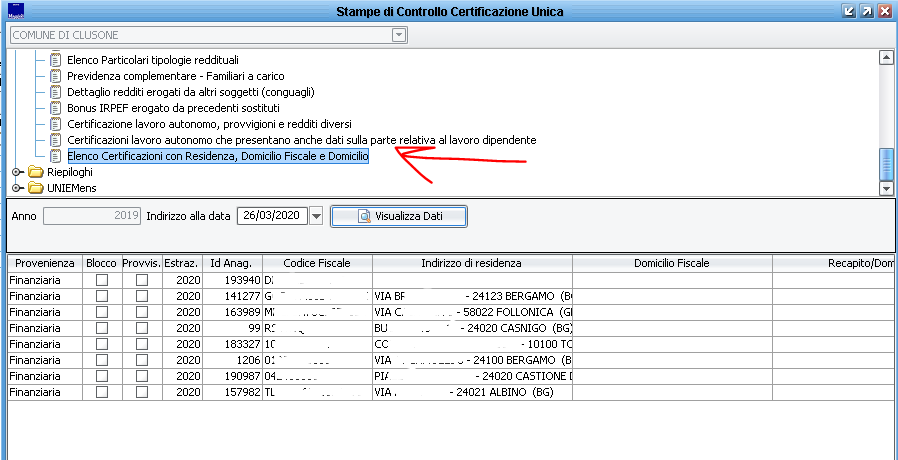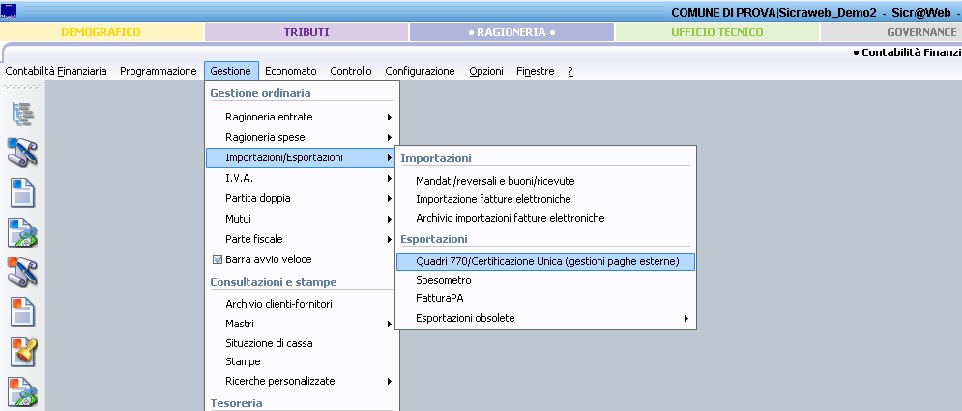Differenze tra le versioni di "Certificazione unica - Jserfin"
imported>Fronchi |
imported>Lorenzo.lamura |
||
| (70 versioni intermedie di 5 utenti non mostrate) | |||
| Riga 1: | Riga 1: | ||
== | == Nuovo Menù == | ||
Da Gestione->Parte Fiscale->Certificazione Unica | Da Gestione->Parte Fiscale->Certificazione Unica-> CU 2020 con la versione di FIN 1.15.118.5 è possibile predisporre la Certificazione Unica dei dati provenienti dalla finanziaria per i professionisti. | ||
[[File: | [[File:Cu2020 1.jpg]] | ||
== Controlli Preliminari == | |||
==== Contabilizzazione Fatture Professionisti ==== | |||
Quando si contabilizza una fattura professionista è necessario inserire all'interno della sezione "Riepilogo Iva e Tributi" il codice tributo relativo alla tipologia del Lavoratore Autonomo a cui fa riferimento il reddito. Senza la presenza del codice tributo la fattura non verrà riconosciuta al fine dell'estrazione della CU. | |||
- Se il '''professionista è soggetto a ritenute''' occorre porre il flag nel campo R sul dettaglio dell'onorario. | |||
[[File: | [[File:Fattura2.png]] | ||
[[File:Fattura1.png]] | |||
- Invece per il '''regime dei minimi o forfettario''' non bisogna apporre la spunta su R. | |||
[[File:Fattura_Minimi2.png]] | |||
[[File:Fattura_Minimi.png]] | |||
Ricordiamo che il codice tributo può essere inserito anche a livello di anagrafica, in modo che venga riportato in automatico nella scheda "Riepilogo Iva e Tributi" nella fattura quando la si contabilizza. | |||
==== Configurazione Codici Tributo ==== | |||
Per un calcolo esatto dei dati relativi ai vari quadri che compongono la CU è necessario che i codici tributo utilizzati siano collegati a dei codici ministeriali congruenti e che sia valorizzato correttamente il campo Significato (IRPEF). E’ possibile proseguire ugualmente ma il calcolo della CU potrebbe essere incompleto. | |||
Per verificare/modificare codice tributo: Contabilità Finanziaria--> Configurazione--> Codici Tributo | |||
[[File:Cu2020_2.jpg]] | |||
Per alimentare correttamente l’estrazione della CU all’interno del campo Dati CU/770 spuntare la voce “Includi nel calcolo del quadro SC”. | |||
== | [[File:zzzzz.jpg]] | ||
==== Tabella Codici Tributi ==== | |||
Si consiglia di utilizzare la tabella come esempio per la corretta configurazione dei codici tributo al fine di una estrazione dei dati completa in fase di generazione delle CU. | |||
Per eventuali chiarimenti rimandiamo alle istruzioni ministeriali rilasciate anno per anno dall'Agenzia dell'entrate. | |||
[[File:Cu2020_8.jpg]] | |||
Cod.Tributo 1041 --> Sostituito con il 104E | |||
== Estrazione dati per CU == | |||
==== Configurazione Ente ==== | |||
Sarà necessario confermare l’inizializzazione proposta dalla seguente finestra | Sarà necessario confermare l’inizializzazione proposta dalla seguente finestra | ||
| Riga 49: | Riga 66: | ||
La procedura potrebbe richiedere diversi minuti a seconda degli enti e non va assolutamente BLOCCATA | La procedura potrebbe richiedere diversi minuti a seconda degli enti e non va assolutamente BLOCCATA | ||
Se non è presente il modulo Personale di Sicraweb (GPX) | Se non è presente il modulo Personale di Sicraweb (GPX), all'apertura della funzione non sarà visualizzato il nome dell'ente ma un generico "Comune di Maggioli" | ||
[[File: | [[File:2_Cup.png]] | ||
Cliccare su Gestione Ente, con foglio bianco in alto a sinistra si procede alla configurazione dell'ente compilando tutti i campi obbligatori contrassegnati dall'asterisco rosso. Dal campo "Anagrafica" si andrà a richiamare l'anagrafica dell'ente, qualora non fosse presente occorre procedere alla creazione della stessa. | |||
[[File:GestioneEnte2.png]] | |||
Dopo il salvataggio è possibile richiamare l'ente chiudendo e riaprendo la maschera delle CU. Qualora non venisse proposto in automatico occorre richiamarlo utilizzando l'icona Binocolo all'interno della gestione ente. | |||
Oppure, | Oppure, | ||
se presente il modulo del personale : | se presente il modulo del personale, bisogna selezionare l'ente in alto a destra: | ||
[[File: | [[File:SelezioneEnte.png]] | ||
Se non presente bisogna sceglierlo dal modulo del personale->ente->enti/aziende e sedi, cliccare sul binocolo e selezionare l'ente. Chiudendo e riaprendo la scheda sarà disponibile l'ente. | |||
[[File:CU!2.jpg]] | [[File:CU!2.jpg]] | ||
==== Estrazione Dati ==== | |||
Per poter iniziare a lavorare correttamente alle CU ed estrarre parte dei dati dalla finanziaria, è opportuno definire l’esercizio nel campo “anno”, naturalmente la comunicazione è sempre sull’esercizio-1 (per le | Per poter iniziare a lavorare correttamente alle CU ed estrarre parte dei dati dalla finanziaria, è opportuno definire l’esercizio nel campo “anno”, naturalmente la comunicazione è sempre sull’esercizio-1 (per le CU2020 -> inserirete anno 2019). | ||
Tramite il bottone “estrai dati” è possibile andare a prelevare i dati dalla Contabilità Finanziaria – Jserfin, | Tramite il bottone “estrai dati” è possibile andare a prelevare i dati dalla Contabilità Finanziaria – Jserfin, spuntando le prime quattro voci come da immagine. | ||
[[File: | [[File:Cu2020_4.jpg|659x659px]] | ||
[[File: | [[File:CU1.png]][[File:3333.jpg]] | ||
Qualora in fase di estrazione fossero presenti delle anagrafiche incomplete, la procedura avvisa con un messaggio bloccante. Fin quando la situazione non verrà sanata la procedura di estrazione non sarà completata. | |||
[[File:Cu2020_5.jpg]] | |||
Terminata l'estrazione è consigliabile effettuare refresh con il tasto [[File:CUU13.jpg]]. | |||
Successivamente cliccando all’interno del campo “dipendente” potremo visualizzare l’elenco dei soggetti per i quali è stata creata la Certificazioni unica. I nominativi relativi alla parte di finanziaria sono valorizzati con linea "Esterni per certificazioni". | |||
Selezionando il singolo nominativo potremmo aprire la CU relativa con al suo interno varie sottosezioni: per professionisti/autonomi/occasionali le sezioni rilevanti sono parte A (Dati Anagrafici del Soggetto) e Lavoro Autonomo. | |||
[[File:CUU14.jpg]] | [[File:CUU14.jpg]] | ||
'''N.B: Qualora si dovessero fare altre estrazioni sarà necessario mette il flag su "Sostituire eventuali CU già presenti per l'anno", per evitare di raddoppiare gli importi delle certificazioni.''' | |||
== Controllo dati == | |||
Se si volesse procedere a un controllo preventivo prima dell'estrazione definitiva, in alto a destra dall'icona di Stampa --> Stampe di Controllo è possibile visualizzare in griglia tutte le certificazioni prodotte. | |||
Selezionare l'elenco "Certificazione lavoro autonomo, provvigioni e redditi diversi" --> Visualizza Dati. | |||
[[File:Cu2020_6.jpg]] | |||
Con tasto destro sulla griglia è possibile esportare in formato Excel l’elenco prodotto. | |||
[[File:Cu2020_7.jpg]] | |||
== Modifica dei dati == | |||
Le CU possono essere modificate manualmente inserendo il dato desiderato all'interno del campo relativo, è necessario confermare le modifiche fatte con il tasto salva. | |||
'''N.B: in caso fosse necessario fare una nuova estrazione dei dati tutte le modifiche manuali verranno perse.''' | |||
==== Certificazioni con spese esenti (cod.7 e cod.8) ==== | |||
Con le CU2020 è stata introdotta una casistica particolare riferita ai professioni con regime dei minimi o forfettario, il cui compenso va indicato con il codice 7. Se in fattura sono presenti dettagli indicati con "spese ex art. 15" dovranno essere inserite nella CU con codice 8. Sarà quindi necessario creare un doppio modulo per diversificare i due compensi in questo modo: | |||
[[File: | [[File:SommeNonSoggette.png]] | ||
[[File:SpeseEsenti.png]] | |||
Per aggiungere un nuovo modulo posizionarsi all'interno della certificazione all'interno della scheda Lavoro Autonomo e cliccare sull'icona "Foglio Bianco" in alto a sinistra. | |||
== Creazione file Ministeriale == | |||
Per poter creare il file ministeriale della CU è presente l’apposito pulsante "Esporta dati" in testata. | |||
[[File:99999.jpg]] | |||
In fase di estrazione saranno accessibili i campi per compilare il frontespizio del sostituto d’imposta della CU, nello specifico le sezioni Ente, Rappresentante e Fornitura. Anche in questo caso valgono sempre le regole di compilazione definite dalle istruzioni ministeriali (sono gli stessi campi che hanno sempre compilato anche per le CU degli anni precedenti in maniera indipendente dal SW utilizzato).Questi campi una volta inseriti verranno usati come predefiniti. | |||
[[File:PROBB.jpg]] | |||
[[File:Rappresentante.png]] | |||
[[File:fornitura.png]] | |||
Successivamente dalla sezione Firma\Trasmissione bisognerà togliere il flag dalla voce Invio Dipendenti e Assimilati, ora è possibile creare il file ministeriale cliccando sul tasto Esportazione. | |||
[[File:Trasmissione2.png]] | |||
Apparirà un messaggio in giallo, confermando tutte le singole certificazioni create per l’anno 2019 saranno impostate come inviate (funzionalità utile per eventuali reinvii/sostituzioni/annulli). | |||
[[File:CUU17.jpg]] | |||
Dopo aver selezionato il percorso in cui salvare il file .txt, agendo su Crea File verrà prodotto il file ministeriale. | |||
[[File:CUU18.jpg]] | |||
'''N.B:''' Qualora per lo stesso nominativo siano presenti due certificazioni, una relativa alla parte del lavoro autonomo e una da lavoro dipendente, la certificazione dovrà essere unificato dal modulo personale. | |||
== Stampa Certificazione Uniche == | |||
Sulla finestra delle Certificazione Unica 2020 è presente l’icona di stampa CU (obbligo di legge). | |||
Questa funzione permette di stampare su modello ministeriale le CU. | |||
[[File:Stampa2.png]] | |||
La stampa può essere effettuata nei seguenti modi: | |||
'''Aggiungi Tutti:''' sarà possibile aggiungere massivamente tutte le certificazioni prodotte lavoratori autonomi e/o dipendenti assimilati. | |||
'''Aggiungi Singolo:''' per selezionare dall'elenco i nominativi per i quali si vuole procedere alla stampa della CU. | |||
'''Escludi sezioni vuote:''' Attivando il flag nella stampa verranno escluse le pagine relative al lavoro dipendente qualora il reddito faccia riferimento a un professionista. | |||
'''Firma:''' Campo testuale che permette di valorizzare la dicitura di firma sulla stampa delle certificazioni. | |||
N.B. per stampare correttamente le CU di studi/snc ecc. è opportuno configurare sul beneficiario una Figura di Riferimento, in modo che sia estratta la stampa con l’intestazione corretta del rappresentante legale. | |||
== Stampa Indirizzi == | |||
Qualora si avesse la necessità di estrapolare gli indirizzi dei lavoratori per i quali è stata prodotta una certificazione è possibile utilizzare un'estrazione apposita, in alto a destra dall'icona di ''Stampa --> Stampe di Controllo --> "Elenco Certificazioni Residenza, Domicilio Fiscale e Domicilio" --> Visualizza Dati''. | |||
[[File: | [[File:CertResidenza.png]] | ||
All'interno della griglia troviamo anche gli indirizzi email valorizzati nell'anagrafica, qualora si volesse procede all'invio telematico della CU al professionista. | |||
Agendo con il tasto destro sulla tabella è possibile estrapolare la stampa in Excel. | |||
== Estrazione dati da Jserfin verso Make2Win/FacileCU (formato intermedio non ministeriale) == | == Estrazione dati da Jserfin verso Make2Win/FacileCU (formato intermedio non ministeriale) == | ||
''Per poter elaborare la Certificazione Unica | ''Per poter elaborare la Certificazione Unica 2020 con software Maggioli Make2Win o FacileCU, è stata mantenuta la “vecchia” funzione di export, da Gestione->Importazioni/Esportazioni->Quadri 770/Certificazione Unica (gestione paghe esterne)'' | ||
[[File:CUU21.jpg]] | [[File:CUU21.jpg]] | ||
Versione attuale delle 15:24, 31 mar 2020
Nuovo Menù
Da Gestione->Parte Fiscale->Certificazione Unica-> CU 2020 con la versione di FIN 1.15.118.5 è possibile predisporre la Certificazione Unica dei dati provenienti dalla finanziaria per i professionisti.
Controlli Preliminari
Contabilizzazione Fatture Professionisti
Quando si contabilizza una fattura professionista è necessario inserire all'interno della sezione "Riepilogo Iva e Tributi" il codice tributo relativo alla tipologia del Lavoratore Autonomo a cui fa riferimento il reddito. Senza la presenza del codice tributo la fattura non verrà riconosciuta al fine dell'estrazione della CU.
- Se il professionista è soggetto a ritenute occorre porre il flag nel campo R sul dettaglio dell'onorario.
- Invece per il regime dei minimi o forfettario non bisogna apporre la spunta su R.
Ricordiamo che il codice tributo può essere inserito anche a livello di anagrafica, in modo che venga riportato in automatico nella scheda "Riepilogo Iva e Tributi" nella fattura quando la si contabilizza.
Configurazione Codici Tributo
Per un calcolo esatto dei dati relativi ai vari quadri che compongono la CU è necessario che i codici tributo utilizzati siano collegati a dei codici ministeriali congruenti e che sia valorizzato correttamente il campo Significato (IRPEF). E’ possibile proseguire ugualmente ma il calcolo della CU potrebbe essere incompleto.
Per verificare/modificare codice tributo: Contabilità Finanziaria--> Configurazione--> Codici Tributo
Per alimentare correttamente l’estrazione della CU all’interno del campo Dati CU/770 spuntare la voce “Includi nel calcolo del quadro SC”.
Tabella Codici Tributi
Si consiglia di utilizzare la tabella come esempio per la corretta configurazione dei codici tributo al fine di una estrazione dei dati completa in fase di generazione delle CU.
Per eventuali chiarimenti rimandiamo alle istruzioni ministeriali rilasciate anno per anno dall'Agenzia dell'entrate.
Cod.Tributo 1041 --> Sostituito con il 104E
Estrazione dati per CU
Configurazione Ente
Sarà necessario confermare l’inizializzazione proposta dalla seguente finestra
La procedura potrebbe richiedere diversi minuti a seconda degli enti e non va assolutamente BLOCCATA
Se non è presente il modulo Personale di Sicraweb (GPX), all'apertura della funzione non sarà visualizzato il nome dell'ente ma un generico "Comune di Maggioli"
Cliccare su Gestione Ente, con foglio bianco in alto a sinistra si procede alla configurazione dell'ente compilando tutti i campi obbligatori contrassegnati dall'asterisco rosso. Dal campo "Anagrafica" si andrà a richiamare l'anagrafica dell'ente, qualora non fosse presente occorre procedere alla creazione della stessa.
Dopo il salvataggio è possibile richiamare l'ente chiudendo e riaprendo la maschera delle CU. Qualora non venisse proposto in automatico occorre richiamarlo utilizzando l'icona Binocolo all'interno della gestione ente.
Oppure,
se presente il modulo del personale, bisogna selezionare l'ente in alto a destra:
Se non presente bisogna sceglierlo dal modulo del personale->ente->enti/aziende e sedi, cliccare sul binocolo e selezionare l'ente. Chiudendo e riaprendo la scheda sarà disponibile l'ente.
Estrazione Dati
Per poter iniziare a lavorare correttamente alle CU ed estrarre parte dei dati dalla finanziaria, è opportuno definire l’esercizio nel campo “anno”, naturalmente la comunicazione è sempre sull’esercizio-1 (per le CU2020 -> inserirete anno 2019).
Tramite il bottone “estrai dati” è possibile andare a prelevare i dati dalla Contabilità Finanziaria – Jserfin, spuntando le prime quattro voci come da immagine.
Qualora in fase di estrazione fossero presenti delle anagrafiche incomplete, la procedura avvisa con un messaggio bloccante. Fin quando la situazione non verrà sanata la procedura di estrazione non sarà completata.
Terminata l'estrazione è consigliabile effettuare refresh con il tasto ![]() .
Successivamente cliccando all’interno del campo “dipendente” potremo visualizzare l’elenco dei soggetti per i quali è stata creata la Certificazioni unica. I nominativi relativi alla parte di finanziaria sono valorizzati con linea "Esterni per certificazioni".
.
Successivamente cliccando all’interno del campo “dipendente” potremo visualizzare l’elenco dei soggetti per i quali è stata creata la Certificazioni unica. I nominativi relativi alla parte di finanziaria sono valorizzati con linea "Esterni per certificazioni".
Selezionando il singolo nominativo potremmo aprire la CU relativa con al suo interno varie sottosezioni: per professionisti/autonomi/occasionali le sezioni rilevanti sono parte A (Dati Anagrafici del Soggetto) e Lavoro Autonomo.
N.B: Qualora si dovessero fare altre estrazioni sarà necessario mette il flag su "Sostituire eventuali CU già presenti per l'anno", per evitare di raddoppiare gli importi delle certificazioni.
Controllo dati
Se si volesse procedere a un controllo preventivo prima dell'estrazione definitiva, in alto a destra dall'icona di Stampa --> Stampe di Controllo è possibile visualizzare in griglia tutte le certificazioni prodotte.
Selezionare l'elenco "Certificazione lavoro autonomo, provvigioni e redditi diversi" --> Visualizza Dati.
Con tasto destro sulla griglia è possibile esportare in formato Excel l’elenco prodotto.
Modifica dei dati
Le CU possono essere modificate manualmente inserendo il dato desiderato all'interno del campo relativo, è necessario confermare le modifiche fatte con il tasto salva.
N.B: in caso fosse necessario fare una nuova estrazione dei dati tutte le modifiche manuali verranno perse.
Certificazioni con spese esenti (cod.7 e cod.8)
Con le CU2020 è stata introdotta una casistica particolare riferita ai professioni con regime dei minimi o forfettario, il cui compenso va indicato con il codice 7. Se in fattura sono presenti dettagli indicati con "spese ex art. 15" dovranno essere inserite nella CU con codice 8. Sarà quindi necessario creare un doppio modulo per diversificare i due compensi in questo modo:
Per aggiungere un nuovo modulo posizionarsi all'interno della certificazione all'interno della scheda Lavoro Autonomo e cliccare sull'icona "Foglio Bianco" in alto a sinistra.
Creazione file Ministeriale
Per poter creare il file ministeriale della CU è presente l’apposito pulsante "Esporta dati" in testata.
In fase di estrazione saranno accessibili i campi per compilare il frontespizio del sostituto d’imposta della CU, nello specifico le sezioni Ente, Rappresentante e Fornitura. Anche in questo caso valgono sempre le regole di compilazione definite dalle istruzioni ministeriali (sono gli stessi campi che hanno sempre compilato anche per le CU degli anni precedenti in maniera indipendente dal SW utilizzato).Questi campi una volta inseriti verranno usati come predefiniti.
Successivamente dalla sezione Firma\Trasmissione bisognerà togliere il flag dalla voce Invio Dipendenti e Assimilati, ora è possibile creare il file ministeriale cliccando sul tasto Esportazione.
Apparirà un messaggio in giallo, confermando tutte le singole certificazioni create per l’anno 2019 saranno impostate come inviate (funzionalità utile per eventuali reinvii/sostituzioni/annulli).
Dopo aver selezionato il percorso in cui salvare il file .txt, agendo su Crea File verrà prodotto il file ministeriale.
N.B: Qualora per lo stesso nominativo siano presenti due certificazioni, una relativa alla parte del lavoro autonomo e una da lavoro dipendente, la certificazione dovrà essere unificato dal modulo personale.
Stampa Certificazione Uniche
Sulla finestra delle Certificazione Unica 2020 è presente l’icona di stampa CU (obbligo di legge).
Questa funzione permette di stampare su modello ministeriale le CU.
La stampa può essere effettuata nei seguenti modi:
Aggiungi Tutti: sarà possibile aggiungere massivamente tutte le certificazioni prodotte lavoratori autonomi e/o dipendenti assimilati.
Aggiungi Singolo: per selezionare dall'elenco i nominativi per i quali si vuole procedere alla stampa della CU.
Escludi sezioni vuote: Attivando il flag nella stampa verranno escluse le pagine relative al lavoro dipendente qualora il reddito faccia riferimento a un professionista.
Firma: Campo testuale che permette di valorizzare la dicitura di firma sulla stampa delle certificazioni.
N.B. per stampare correttamente le CU di studi/snc ecc. è opportuno configurare sul beneficiario una Figura di Riferimento, in modo che sia estratta la stampa con l’intestazione corretta del rappresentante legale.
Stampa Indirizzi
Qualora si avesse la necessità di estrapolare gli indirizzi dei lavoratori per i quali è stata prodotta una certificazione è possibile utilizzare un'estrazione apposita, in alto a destra dall'icona di Stampa --> Stampe di Controllo --> "Elenco Certificazioni Residenza, Domicilio Fiscale e Domicilio" --> Visualizza Dati.
All'interno della griglia troviamo anche gli indirizzi email valorizzati nell'anagrafica, qualora si volesse procede all'invio telematico della CU al professionista.
Agendo con il tasto destro sulla tabella è possibile estrapolare la stampa in Excel.
Estrazione dati da Jserfin verso Make2Win/FacileCU (formato intermedio non ministeriale)
Per poter elaborare la Certificazione Unica 2020 con software Maggioli Make2Win o FacileCU, è stata mantenuta la “vecchia” funzione di export, da Gestione->Importazioni/Esportazioni->Quadri 770/Certificazione Unica (gestione paghe esterne)